نحوه ترك كردن ويدئو در Windows Movie Maker
تقریبا هر ویرایشگر ویدئویی برای برش دادن ویدئو مناسب است. حتی اگر زمان لازم برای دانلود و نصب چنین برنامه ای را نداشته باشید بهتر است.
Windows Movie Maker یک برنامه ویرایش ویدیویی از پیش نصب شده است. این برنامه با نسخه های ویندوز ایکس پی و ویستا عرضه شده است. این ویرایشگر ویدئویی به شما امکان می دهد ویدیو را به راحتی بر روی کامپیوتر بریزید.
در نسخه های ویندوز 7 و بالاتر، Movie Maker جایگزین شده است. استودیو فیلم ویندوز لایو . این برنامه بسیار شبیه به Movie Maker است. بنابراین، با درک یک نسخه از برنامه، شما به راحتی می توانید در دیگری کار کنید.
نحوه ترك كردن ويدئو در Windows Movie Maker
راه اندازی Windows Movie Maker. در پایین برنامه شما می توانید خط زمان را ببینید.
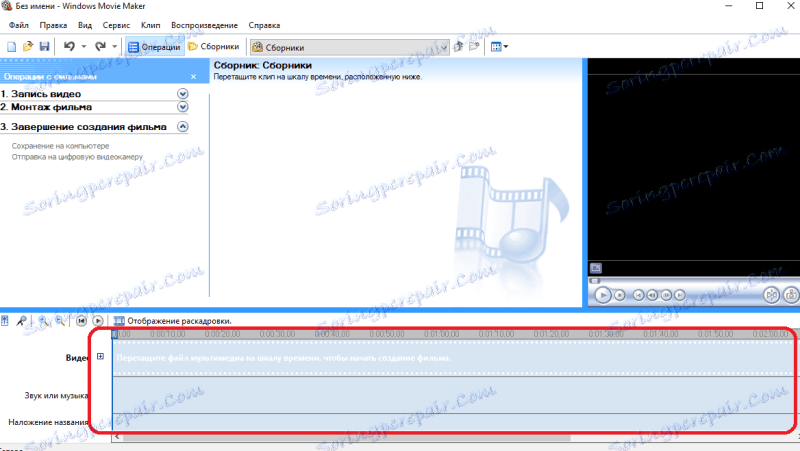
انتقال فایل ویدئویی که می خواهید آن را به این منطقه برنامه متصل کنید. این ویدئو باید در جدول زمانی و مجموعه رسانه نمایش داده شود.
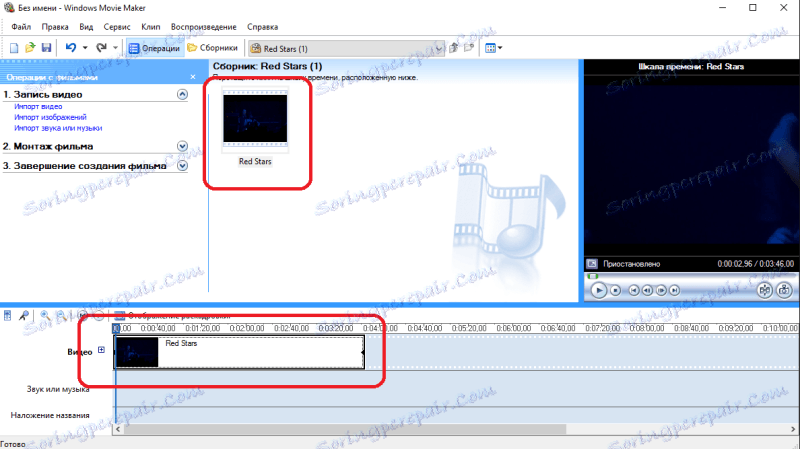
حالا شما باید نوار لغزنده ویرایش (یک نوار آبی در جدول زمانی) را به محل جایی که می خواهید ویدیو را ترتیب دهید تنظیم کنید. بگذارید بگوییم شما نیاز دارید ویدیو را به نصف ببرید و نیمه اول را حذف کنید. سپس نوار لغزنده را در وسط کلیپ تصویری تنظیم کنید.
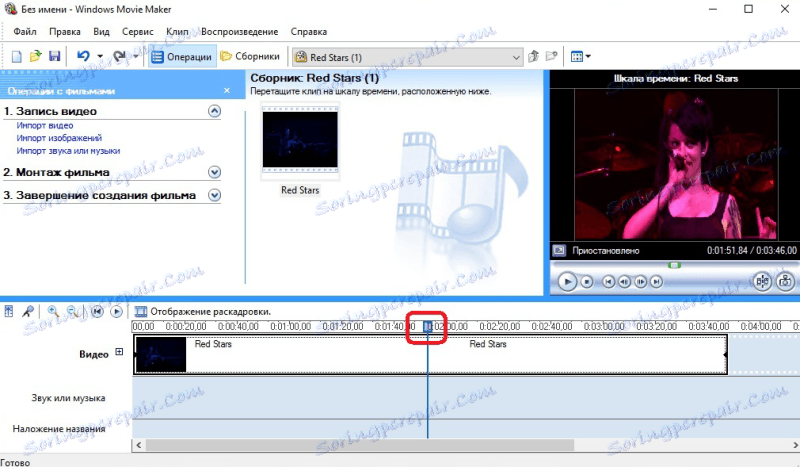
پس از آن، روی دکمه "تقسیم ویدئو به دو قسمت" واقع در سمت راست برنامه کلیک کنید.
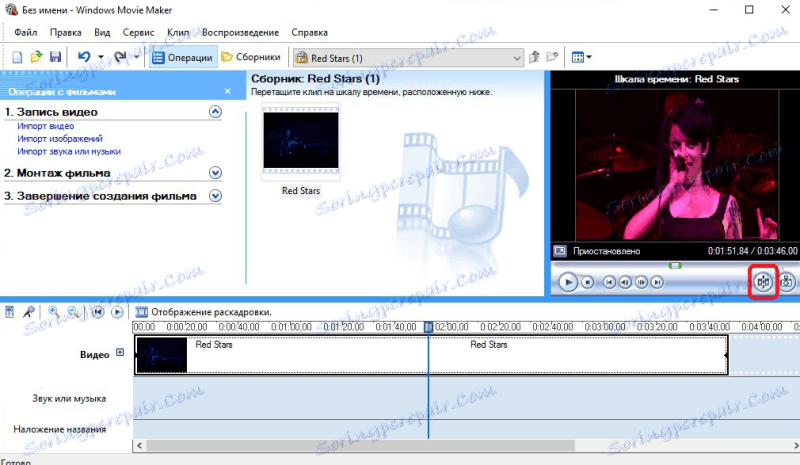
این ویدئو به دو قسمت در طول خط لغزنده ویرایش تقسیم می شود.
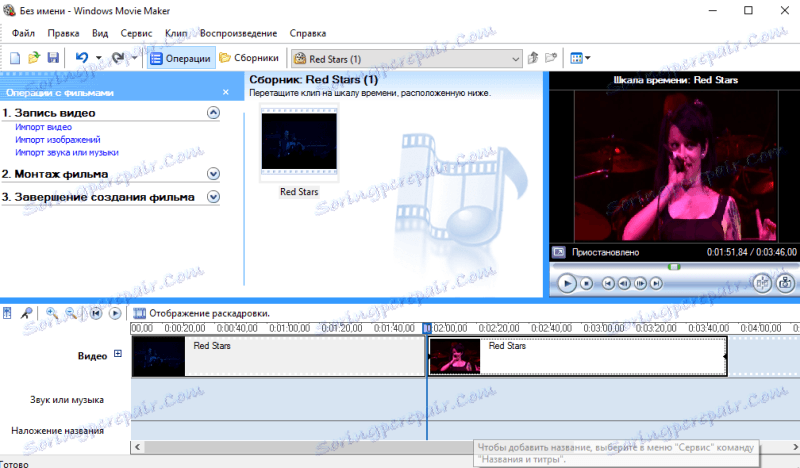
بعد، شما باید بر روی بخش غیر ضروری کلیک راست کنید (در مثال ما، این قطعه در سمت چپ است) و آیتم «برش» را از منوی پاپ آپ انتخاب کنید.
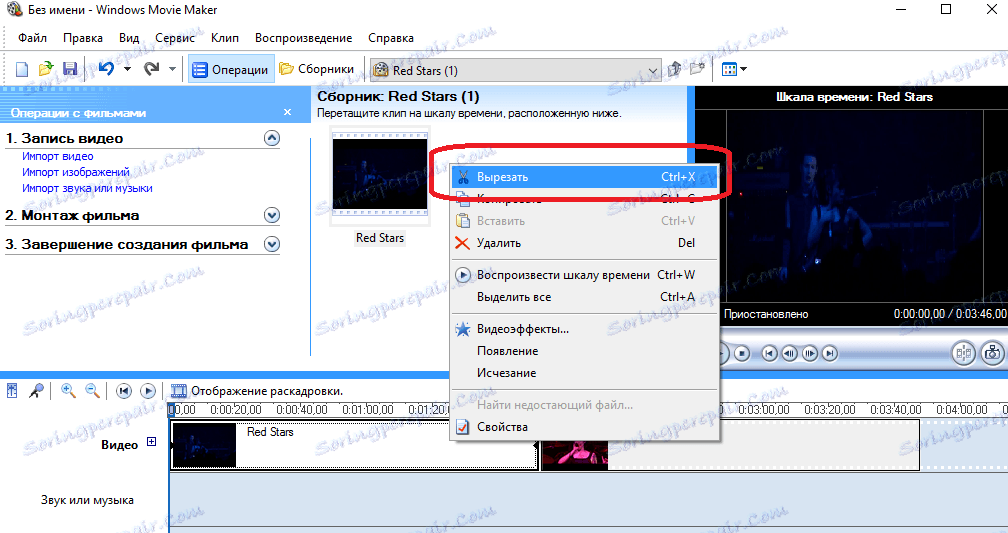
فقط گزیده ای از ویدیو مورد نیاز شما باید در جدول زمانی باقی بماند.
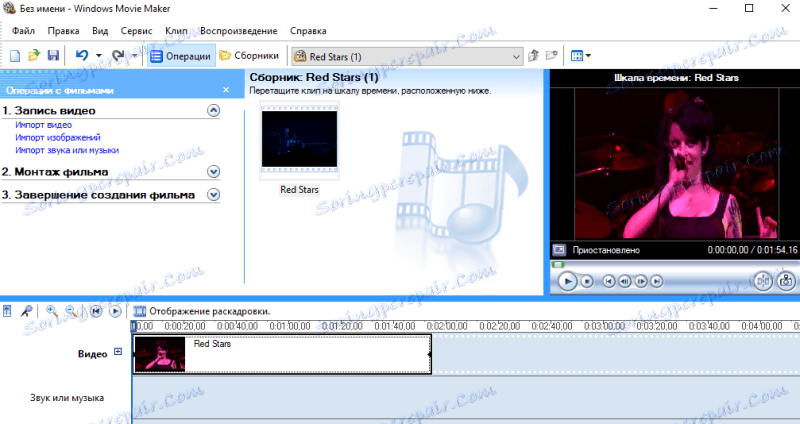
همه چیزهایی که باید انجام دهید صرفه جویی در نتیجه ویدیو است. برای انجام این کار، روی "ذخیره به کامپیوتر" کلیک کنید.
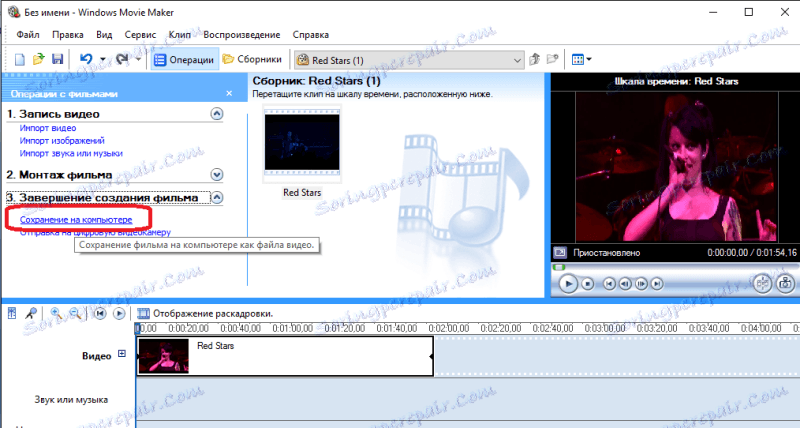
در پنجره ای که ظاهر می شود، نام پرونده ذخیره شده را انتخاب کرده و مکان را ذخیره کنید. روی دکمه بعدی کلیک کنید.
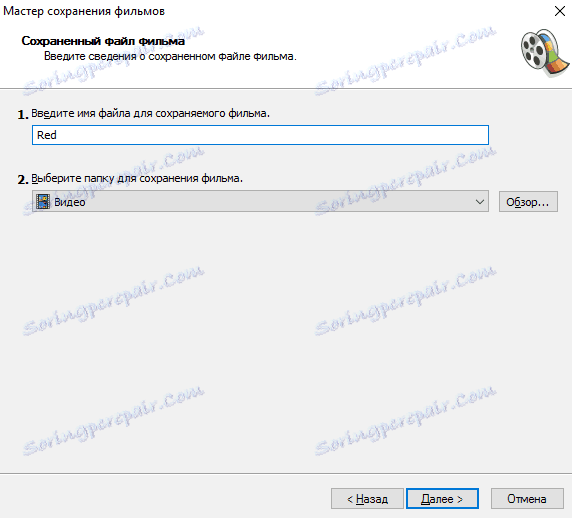
کیفیت فیلم مورد نظر را انتخاب کنید. شما می توانید مقدار پیش فرض را "بهترین کیفیت پخش در رایانه" را ترک کنید.
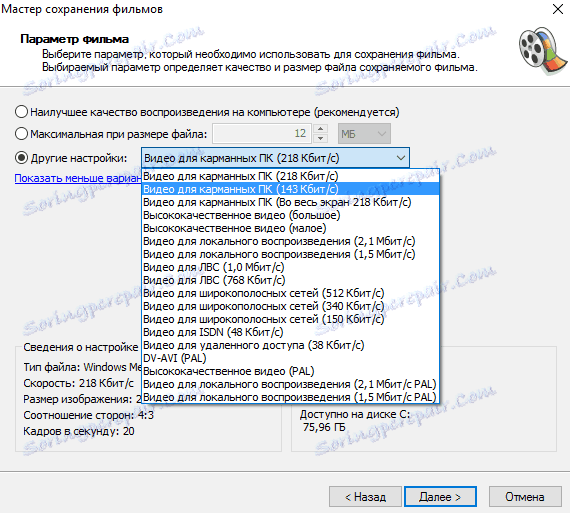
پس از کلیک روی دکمه «بعدی»، ویدیو ذخیره خواهد شد.
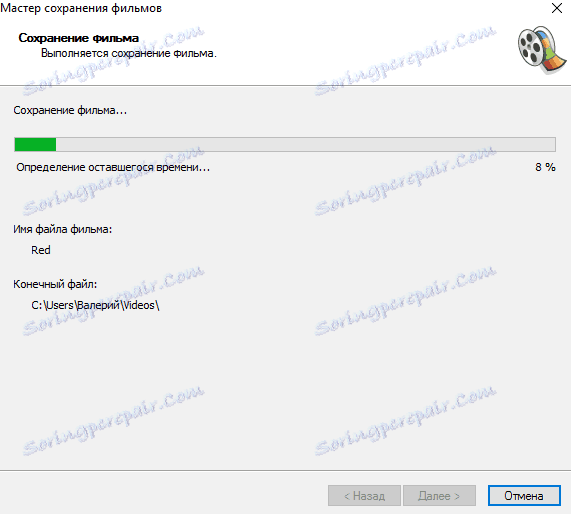
وقتی فرآیند کامل است، روی Finish کلیک کنید. شما یک ویدیو برش داده خواهید شد.
کلیه فرایند تصویربرداری در Windows Movie Maker نباید بیش از 5 دقیقه طول بکشد، حتی اگر این اولین تجربه ویرایش ویدئو شما باشد.
